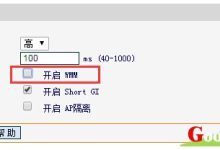通过Word样式功能可一键统一长文档字体格式。首先修改“正文”样式设置中西文字体及字号;其次创建名为“统一格式”的自定义样式并全选应用;接着用“查找替换”清除手动格式干扰;最后通过“更新样式以匹配所选内容”同步已有规范格式,实现全文快速一致。

如果您在编辑长篇文档时发现字体格式杂乱,手动逐段调整会耗费大量时间,可以通过Word的样式功能快速统一所有文本的字体格式。以下是实现一键格式统一的具体方法。
本文运行环境:Dell XPS 13,Windows 11
一、使用“正文”样式批量统一基础字体
Word中的“正文”样式是文档默认的段落格式模板,修改它可以快速更新所有应用该样式的文字外观。
1、点击菜单栏的“开始”选项卡,在“样式”组中找到“正文”样式。
2、右键单击“正文”样式,选择“修改”。
3、在弹出的窗口中设置您希望统一的中文字体和西文字体,例如中文设为微软雅黑,西文设为Calibri。
4、设置字号为10.5 磅,并确认“自动更新”复选框未被勾选,避免意外更改。
5、点击“确定”后,所有使用“正文”样式的段落将自动更新为新格式。
二、创建自定义样式并应用于全文
当文档使用了多种内置样式或格式不一致时,可新建一个标准样式,并将其应用到整个文档以确保一致性。
1、在“开始”选项卡的“样式”组中,点击右下角的小箭头打开样式窗格。
2、点击底部的“新建样式”按钮,命名为“统一格式”。
3、在字体选项中设定中文字体为宋体,西文字体为Times New Roman,字号设为12 磅。
4、关闭设置窗口后,按 Ctrl + A 全选文档内容。
5、在样式列表中点击刚创建的“统一格式”样式,即可完成全文一键应用。
三、利用“替换”功能清除直接格式干扰
即使应用了样式,部分文字可能仍保留手动设置的直接格式(如加粗、斜体等),这会影响样式统一效果,需通过查找替换清除。
1、按下 Ctrl + H 打开“查找和替换”对话框。
2、点击“更多”展开高级选项,将光标置于“查找内容”框中。
3、点击“格式”按钮,选择“字体”,在弹出窗口中任意设置一项格式(如颜色设为红色),然后删除查找内容中的字符,仅保留格式条件。
4、将光标移至“替换为”框,点击“格式”→“字体”,将所有格式重置为“默认”或“(无格式)”。
5、点击“全部替换”,清除所有手动格式残留,使样式规则生效。
四、更新样式以匹配所选内容
若已有某段文字格式符合要求,可通过此功能将该格式同步至对应样式,从而批量更新其他相同样式文本。
1、选中已正确设置格式的段落。
2、在“开始”选项卡的“样式”组中,右键单击正在使用的样式(如“正文”)。
3、选择“更新样式以匹配所选内容”。
4、此时该样式的所有实例都会自动调整为与选中段落一致的格式。

 路由网
路由网